老白菜联想y450重装win7系统使用教程
来源:www.laobaicai.net 发布时间:2017-01-04 08:15
有了u盘之后虽然重装win7系统很简单,但是还是有一些电脑小白是不会重装的,下面就以联想y450重装win7系统使用教程为例,给大家讲述一下重装系统的详细步骤。
二、设置联想笔记本Y450从u盘启动
1、将制作好的老白菜u盘启动盘插入电脑USB接口。
2、联想笔记本Y450开机出现第一个界面时就按F12,在弹出的窗口中选择u盘就可以从u盘启动,按F12如果没有出现u盘启动选项,就改下BIOS设置:开机出现第一个界面时就按F2,进入选择BOOT,找到boot priority order,设置如下图:
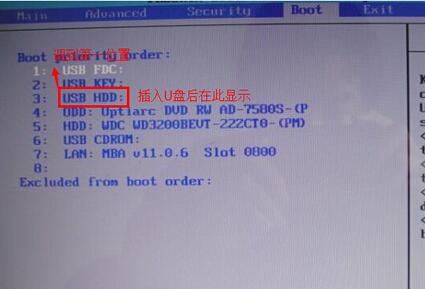
3、设置好后保存退出,重启后进入老白菜pe菜单,选择第二项win8pe进入。
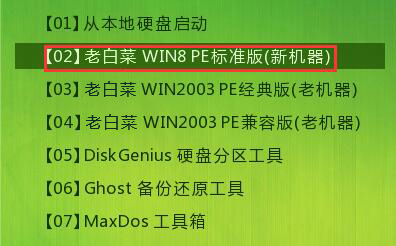
三、镜像文件还原
1、进入pe后,桌面会弹出老白菜pe装机工具,点击“浏览”,添加从网上下载好的win7镜像文件,然后选择c盘为安装盘,点击“确定”。
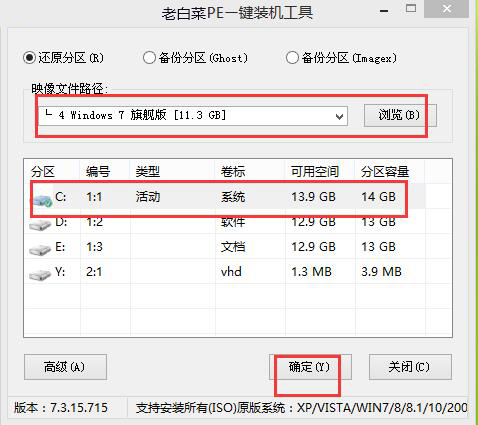
2、点击“确定”进入镜像还原界面,如下图:让它自动完成,完成后会自动重启并自行完成安装过程。
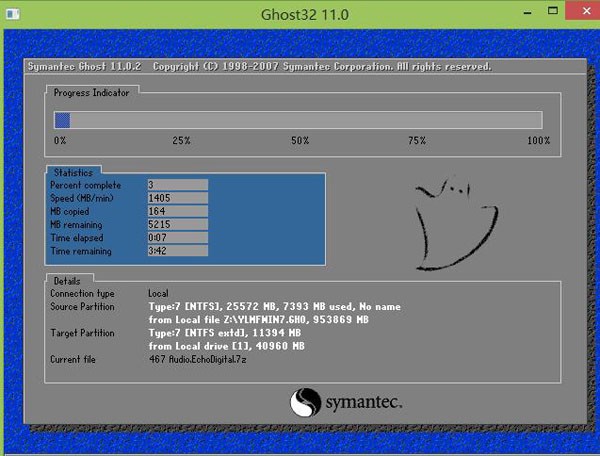
联想y450重装win7系统使用教程就和大家分享完了,有兴趣的朋友不妨试着操作下。
推荐阅读
"老白菜电脑系统维护必备神器"
- 老白菜电脑装机维护好工具 2025-07-28
- 老白菜U盘启动盘:电脑装机维护的实用利器 2025-07-25
- 联想小新 Air 14 2022版笔记本安装win10系统教程 2024-05-07
- 戴尔灵越14 Pro 2022版笔记本安装win7系统教程 2024-05-07
红米Book Pro 14 锐龙版 2022笔记本安装win11系统教程
- 联想IdeaPad 15s 2022版笔记本安装win7系统教程 2024-05-05
- 联想小新 Pro 14 2022 锐龙版笔记本安装win11系统教程 2024-05-05
- 外星人X14 R1笔记本使用老白菜u盘一键安装win10系统教程 2024-05-05
- 华为MateBook D 15 2022版笔记本安装win7系统教程 2024-05-04
老白菜下载
更多-
 老白菜怎样一键制作u盘启动盘
老白菜怎样一键制作u盘启动盘软件大小:358 MB
-
 老白菜超级u盘启动制作工具UEFI版7.3下载
老白菜超级u盘启动制作工具UEFI版7.3下载软件大小:490 MB
-
 老白菜一键u盘装ghost XP系统详细图文教程
老白菜一键u盘装ghost XP系统详细图文教程软件大小:358 MB
-
 老白菜装机工具在线安装工具下载
老白菜装机工具在线安装工具下载软件大小:3.03 MB










